หลังจากที่เราทำการติดตั้ง Veeam Backup for Microsoft Office 365 เราจะมาลองสร้าง Backup Job ของ User กัน ซึ่งมันจะสามารถเลือกได้ว่าจะทำการสำรองข้อมูลอะไรบ้าง Mail, Archive, OneDrive และ Site โดย Default จะเป็น All
Get Started
- ตั้งชื่อ Job Name แล้วคลิก Next
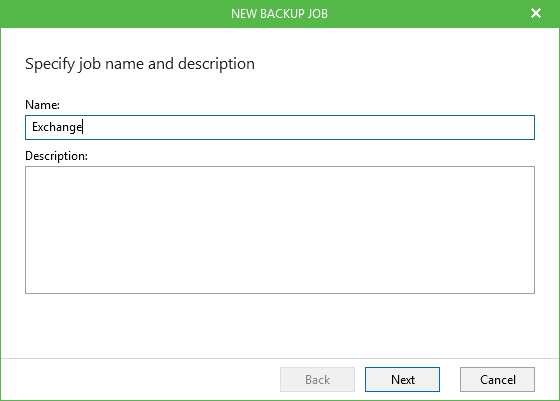
- คลิก Add แล้วเลือก Users
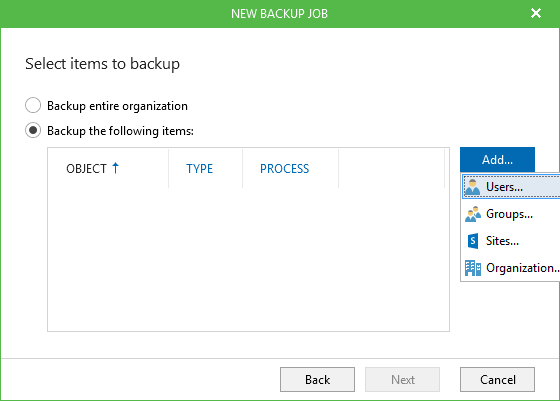
- ระบุชื่อที่ต้องการ Backup แล้วคลิก Add
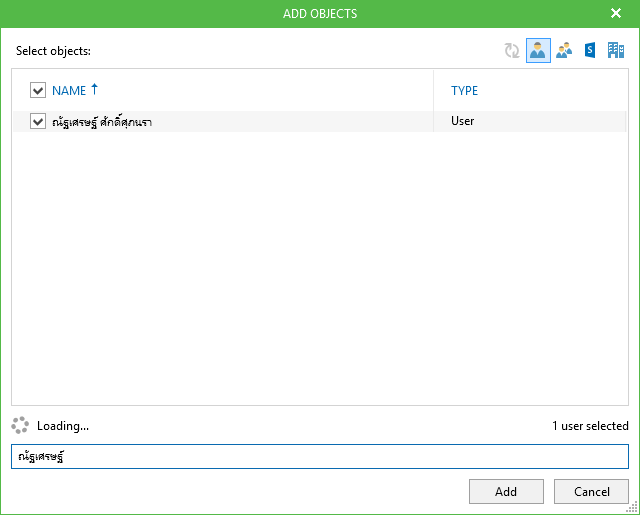
- คลิก Edit
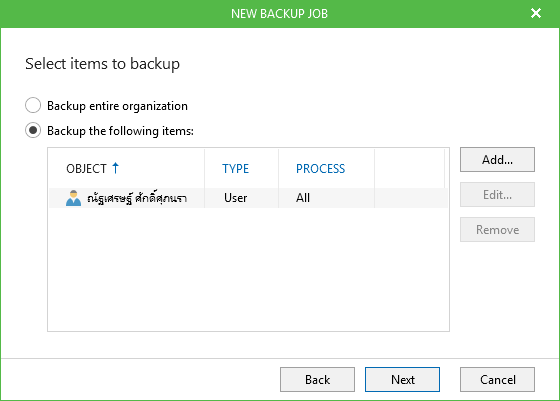
- เลือก Option ที่ต้องการ Backup ให้เลือก Mail แล้วคลิก OK
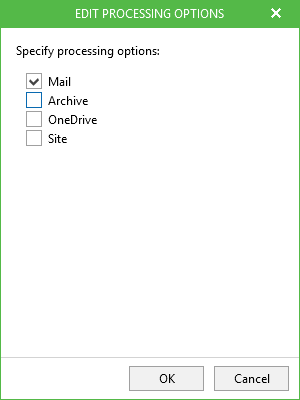
- คลิก Next
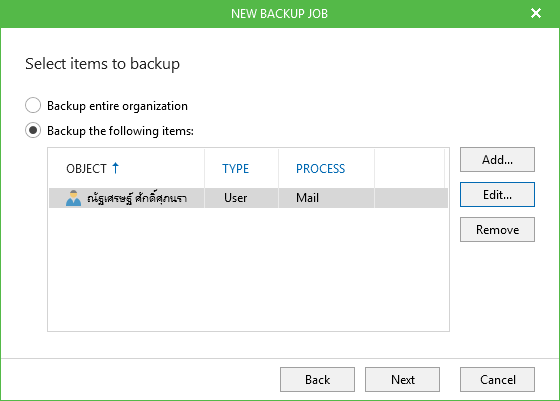
- คลิก Next
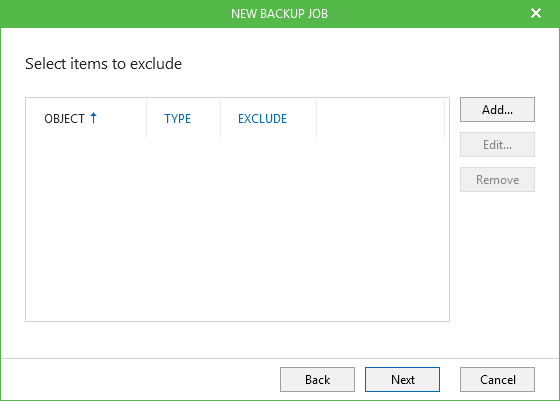
- เลือก Backup Proxy และ Backup Repository แล้วคลิก Next
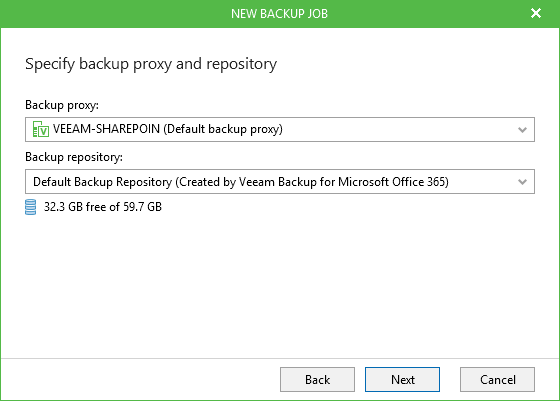
- กำหนด Schedule แล้วคลิก Create
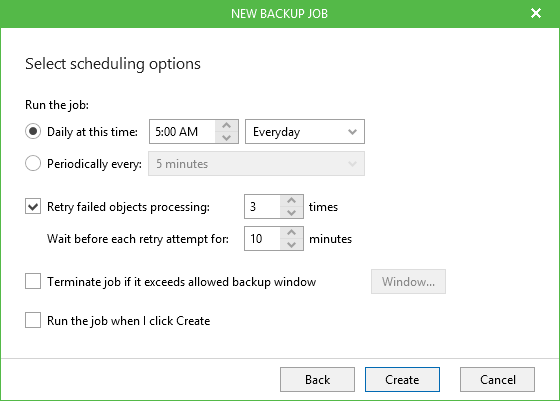
- ทำการรัน Backup Job
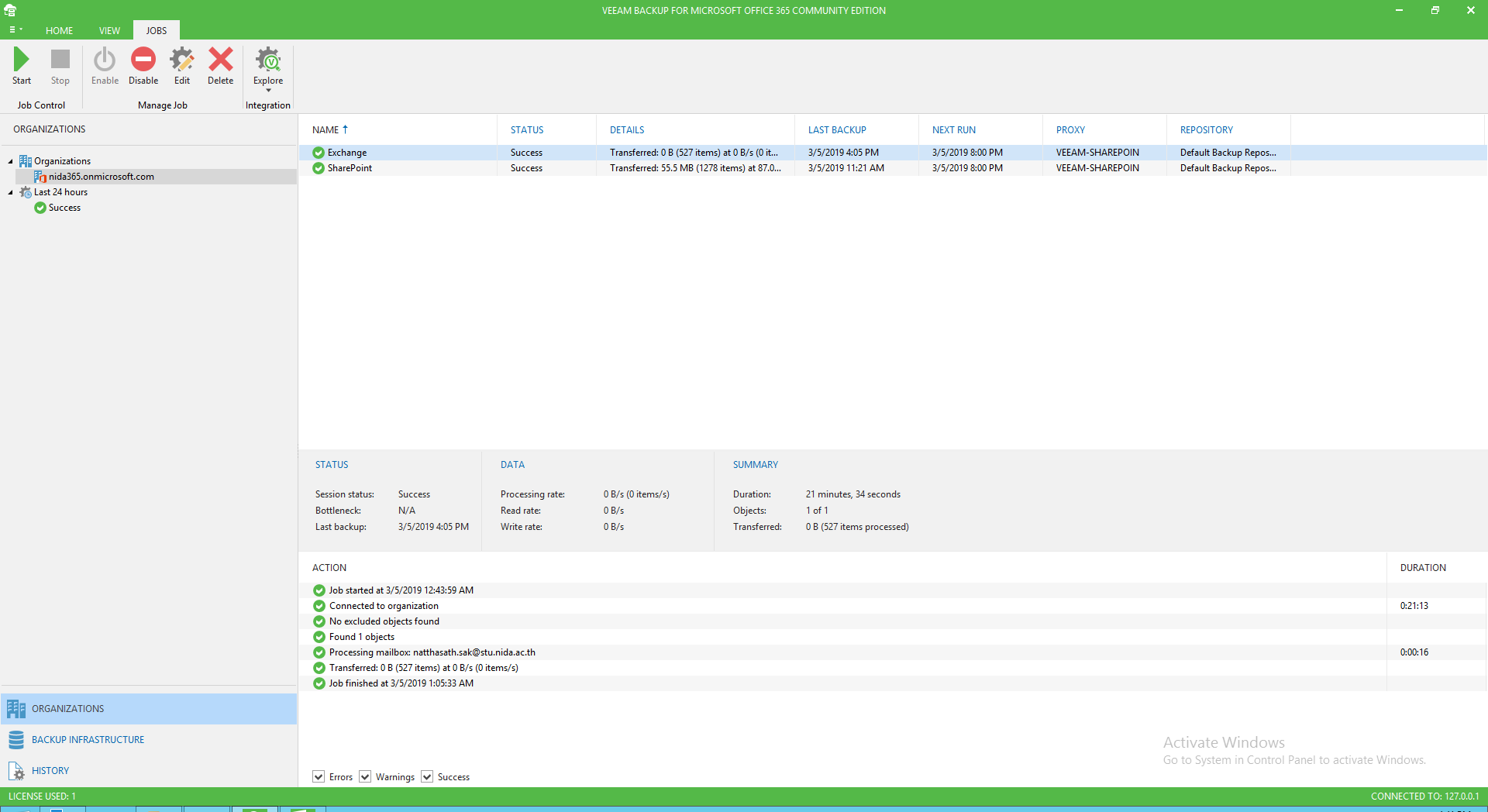
- คลิกขวา แล้วเลือก Explore Latest หรือหากต้องการกำหนดช่วงเวลา ให้เลือก Point-in-Time
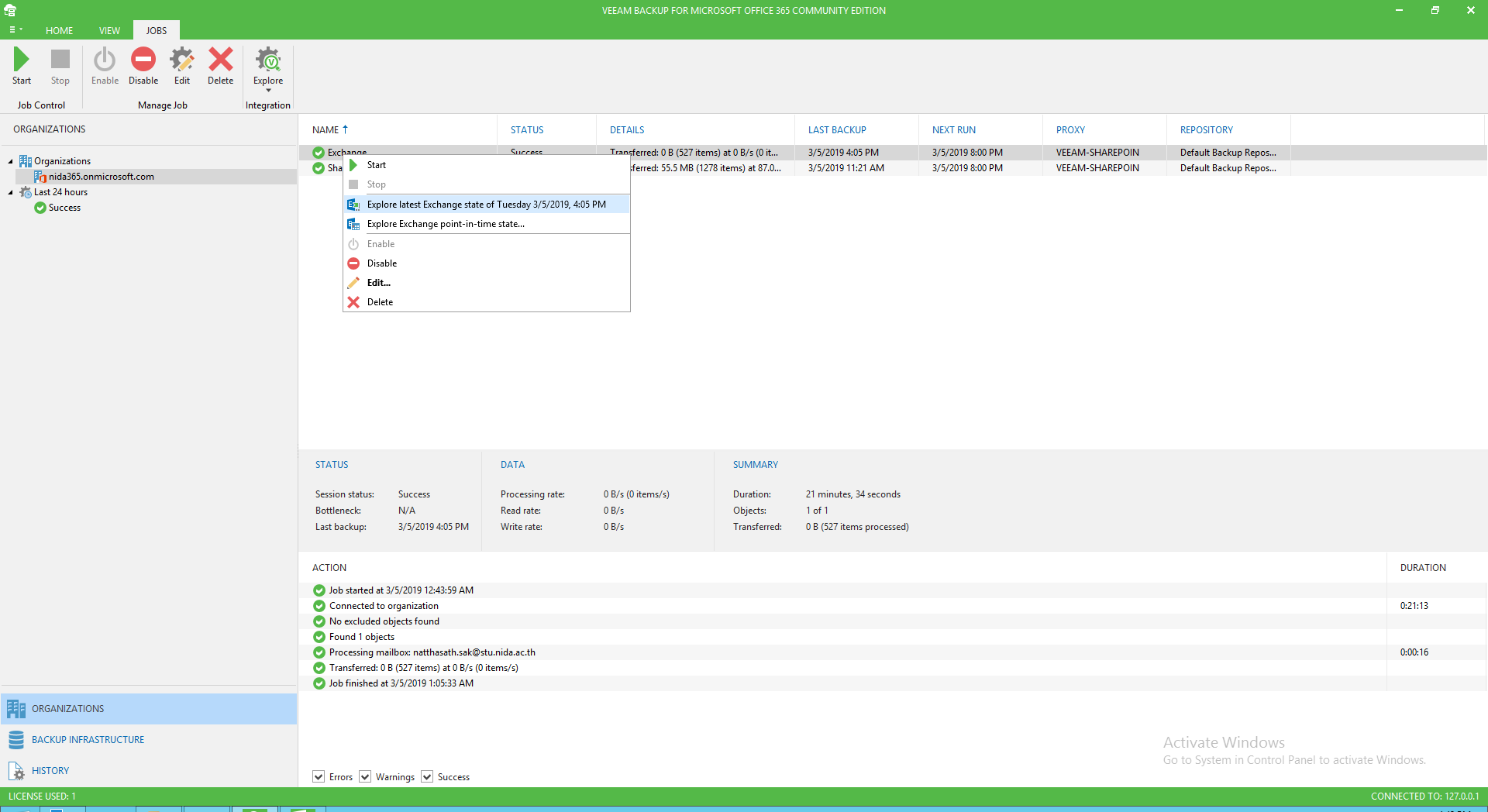
- จะเห็นข้อมูลที่เราทำการ Backup
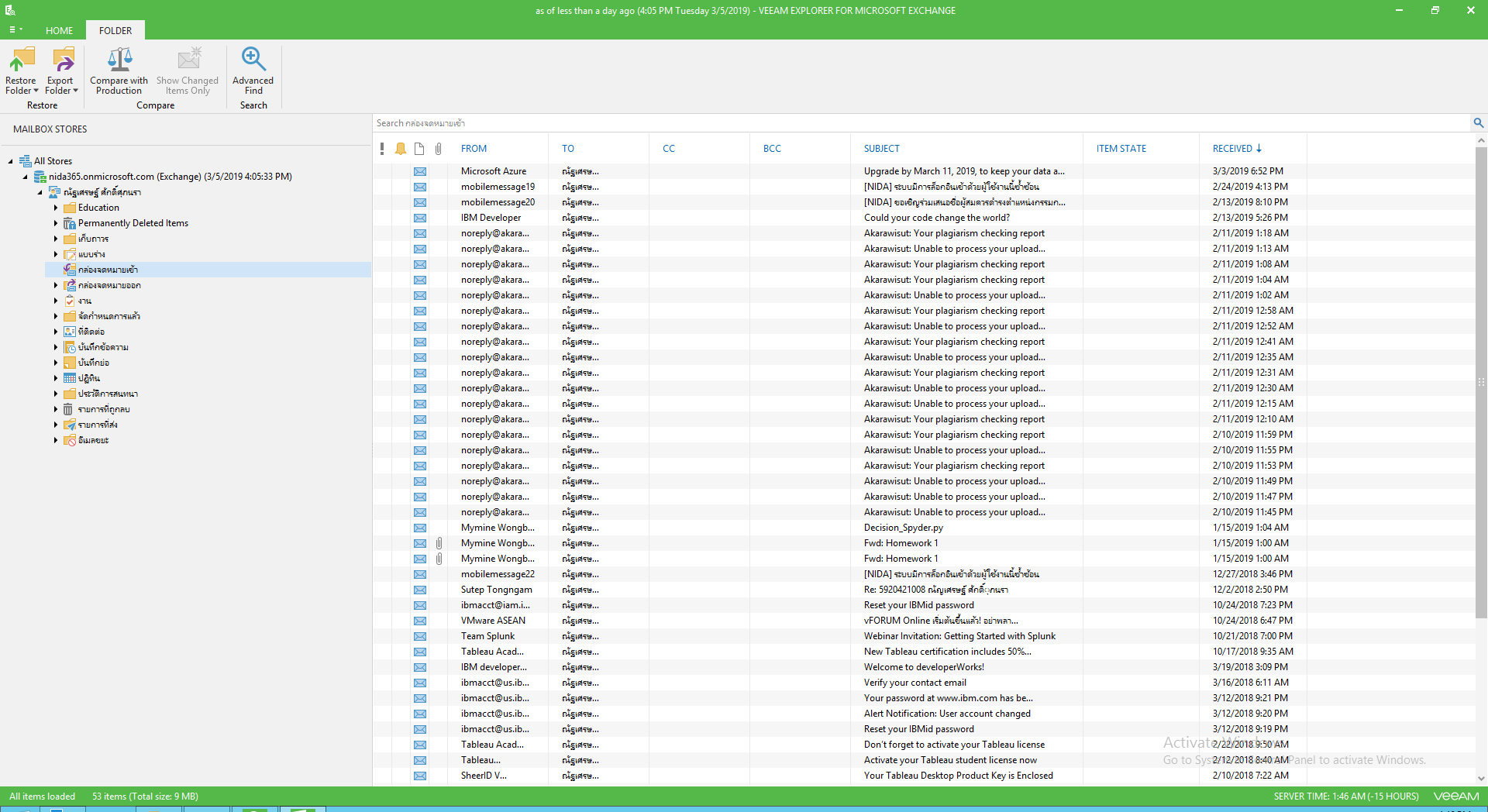
Tagged: Veeam Backup
Leave a Reply